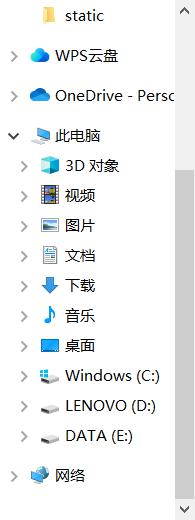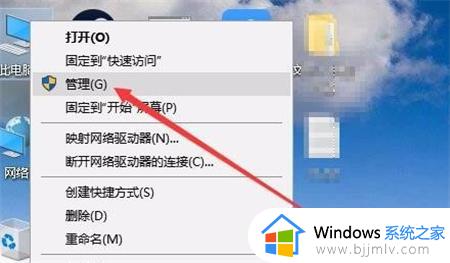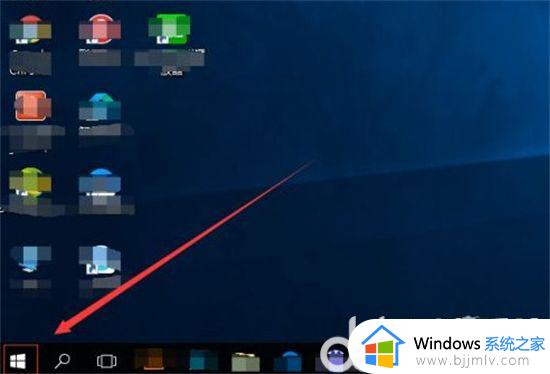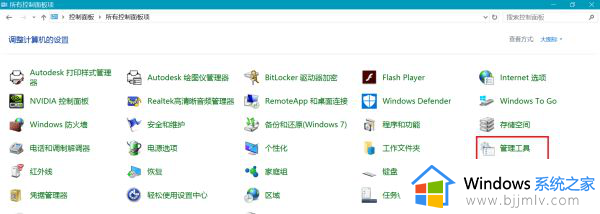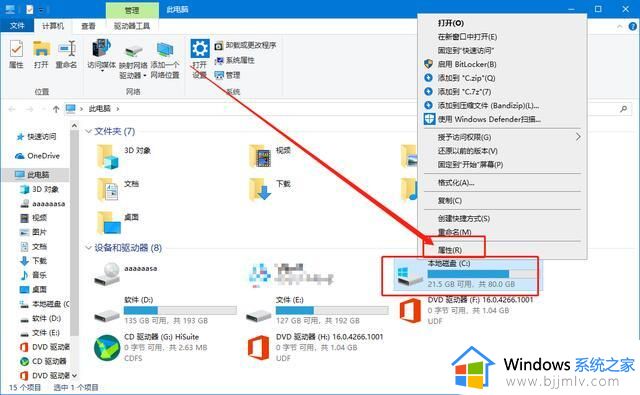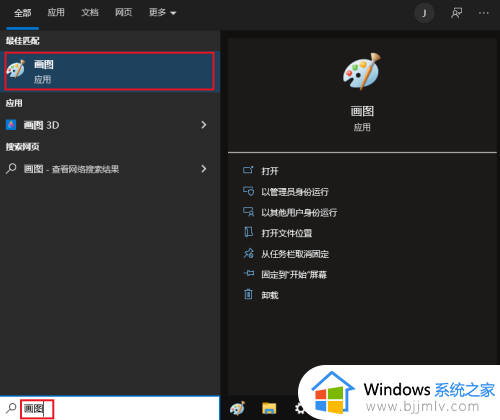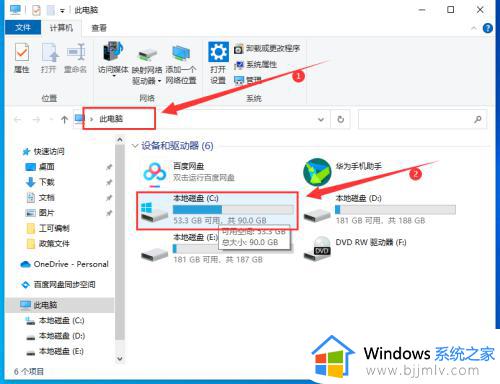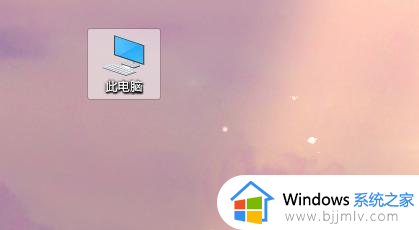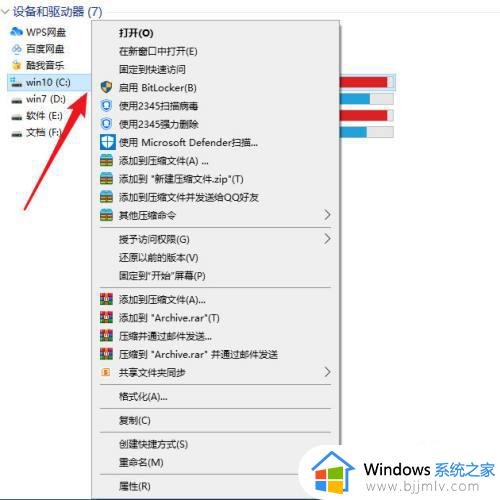win10磁盘清理工具在哪里 win10怎么打开磁盘清理工具
在我们的win10操作系统中,我们的win10电脑在使用的时候会随着我们的使用,从而产生大量的垃圾文件,这些文件不仅会占据我们的内存,还会影响我们的电脑运行效率,这个时候就想要打开磁盘清理工具进行清理垃圾文件了,那么下面小编就带着大家一起来看看win10怎么打开磁盘清理工具。
具体方法:
1、使用磁盘清理工具
Win10系统自带了一个磁盘清理工具,可以帮助我们删除临时文件、收站文件、日志文件等垃圾文件。我们可以通过以下步骤来使用磁盘清理工具:
打开“文件资源管理器”,右键点击“本地盘(C:)”,选择属性”。
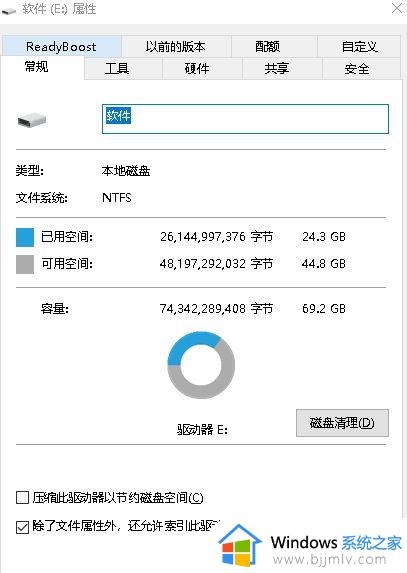
在“常规”选项卡下,点击“磁盘清理”按钮。
系统会自动扫描磁盘上的垃圾文件,并列出可删除的文件。
勾选需要删除的文件类型,点击“确定”按钮进行清理。
2、清理临时文件夹
Win10中的临时文件夹是存储临时数据的地方,但是这些文件往往会占据大量的硬盘空间。我们可以通过以下方法来清理临时文件夹:
使用快捷键Win + R打开运行对话框,输入“%temp%”并按回车键,即可打开临时文件夹。
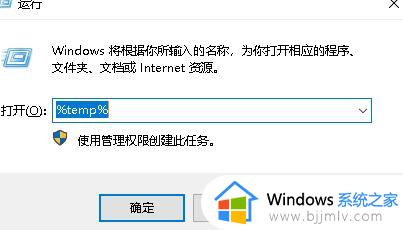
选中所有文件和文件夹,按Shift + Delete键进行永久删除。
3、清理回收站
回收站是存储已删除文件的地方,它占据了硬盘空间。我们可以通过以下方法来清空回收站:
右键点击回收站图标,选择“清空回收站”。
4、使用第三方清理工具
除了系统自带的清理工具,还有一些第三方工具可以帮助我们更彻底地清理垃圾文件。这些工具具有更强大的功能,可以识别和删除更多类型的垃圾文件。常用的第三方清理工具包括CCleaner、Wise Disk Cleaner等,我们可以根据自己的需求选择合适的工具进行清理。
5、禁用不必要的启动项
在系统启动时,会加载一些不必要的程序,这些程序会占用系统资源并降低系统的运行速度。我们可以通过以下方法禁用不必要的启动项:
使用快捷键Ctrl + Shift + Esc打开任务管理器。
切换到“启动”选项卡,禁用不需要自动启动的程序。
以上全部内容就是小编带给大家的win10打开磁盘清理工具方法详细内容分享啦,小伙伴们如果你们有需要的话可以跟着小编一起来看看。